电脑重启后黑屏无法启动怎么办?
- 家电技巧
- 2025-04-06
- 2
当您使用电脑时,遇到重启后黑屏无法启动的情况,可能会感到既沮丧又无助。不用担心,本文将为您提供一系列实用的解决方案和预防措施,帮助您应对这一常见问题。请跟随我们的步骤,一步步诊断问题并解决电脑黑屏故障。
一、了解问题:电脑重启黑屏的常见原因
在我们开始解决故障之前,了解可能导致电脑黑屏的原因非常重要。这些原因可能包括但不限于:
硬件故障:内存条、显卡、硬盘或主板出现问题。
软件冲突:操作系统更新或驱动程序冲突可能导致系统无法正常启动。
电源问题:电源供应不稳定或电源适配器故障。
显示器问题:显示器自身故障或连接线接触不良。
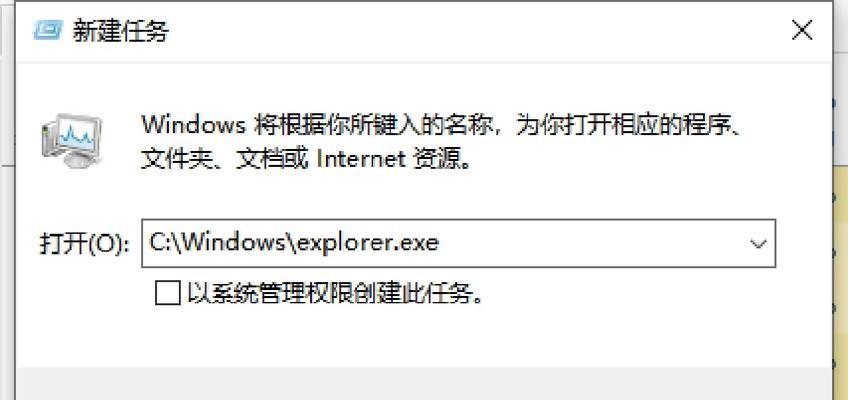
二、初步检查:简单的故障排除步骤
在进行更深入的诊断之前,先尝试以下简单的故障排除步骤:
1.检查显示器:确认显示器已经打开并正确连接到电脑。
2.检查电源:确保电脑电源线连接良好且插座有电。
3.重启电脑:长按电源键关闭电脑,稍等片刻后再次尝试启动。
4.硬件检测:如果有多根内存条或显卡,尝试拔下并重新插入以确保它们接触良好。

三、深入诊断:硬件问题的检测与修复
如果初步检查未能解决问题,可能需要更深入地诊断硬件问题。按照以下步骤进行:
1.内存检测
拔下内存条:关闭电脑并拔掉电源,打开机箱,找到内存条,轻轻拔出。
清理金手指:用橡皮擦轻轻擦拭内存条的金手指部分,清除氧化层。
重新插入内存条:将内存条重新插入插槽,确保锁定。
2.显卡检测
检查显卡:重复内存检测步骤,对显卡的金手指部分进行清洁,并确保其牢固安装。
3.硬盘检测
使用启动盘:创建一个带有系统恢复工具的启动盘,如PE系统盘。
进入BIOS设置:使用启动盘启动电脑,进入BIOS检查硬盘是否被识别。
4.主板和电源检测
检查主板指示灯:查看主板是否有故障指示灯亮起。
更换电源:如果可能,尝试使用另一台电源来排除电源故障。
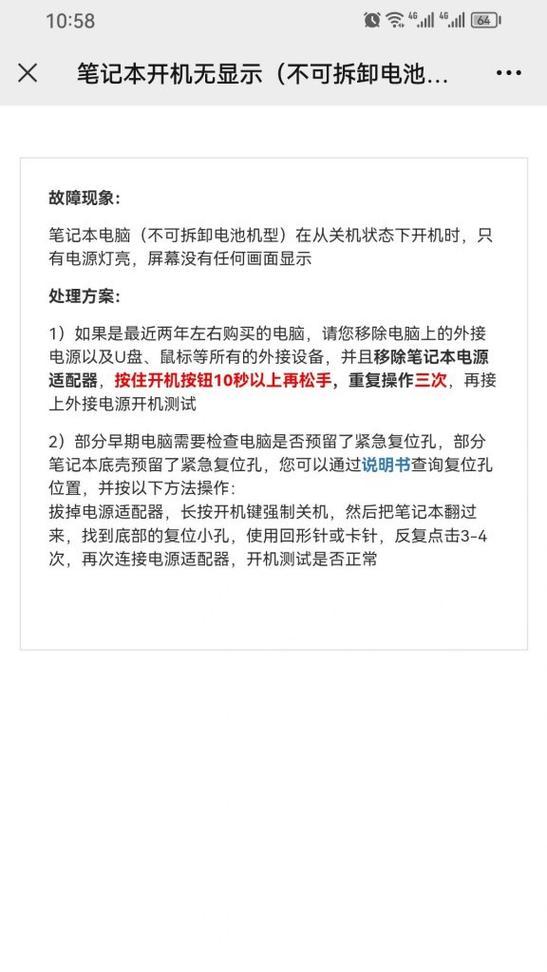
四、软件故障排除
如果硬件检测没有发现明显问题,那么软件冲突或系统故障可能是导致黑屏的原因。
1.安全模式
启动至安全模式:使用启动盘启动电脑,尝试进入安全模式进行故障排除。
2.系统还原
使用系统还原点:在安全模式下,尝试回滚到之前创建的系统还原点。
3.系统重装
准备重装系统:如果上述方法都不能解决问题,您可能需要备份重要文件,并重装操作系统。
五、预防措施:如何避免再次发生
一旦您解决了黑屏问题,采取适当的预防措施可以减少将来再次发生类似故障的可能性:
定期清理电脑内部灰尘:防止过热和硬件故障。
定期更新驱动程序和操作系统:确保软件兼容性和安全性。
安装稳定的电源保护器:避免电源波动对电脑硬件的损害。
定期备份数据:确保重要信息的安全。
六、结束语
电脑重启后黑屏无法启动是一个复杂的问题,可能由多种原因引起。通过本文提供的步骤,您现在应该能够更好地理解问题并采取行动。如果您的尝试未能解决问题,或者您觉得自己处理起来有困难,建议联系专业的技术支持人员,以获得专业的帮助。
重要的是要记得,在处理任何硬件问题时,始终保持冷静,一步一步地来,不要急躁。保持有规律的电脑维护习惯,是避免此类问题发生的最佳策略。希望这篇文章能够帮助您成功解决电脑黑屏的问题,让您的电脑重新运转如飞。
版权声明:本文内容由互联网用户自发贡献,该文观点仅代表作者本人。本站仅提供信息存储空间服务,不拥有所有权,不承担相关法律责任。如发现本站有涉嫌抄袭侵权/违法违规的内容, 请发送邮件至 3561739510@qq.com 举报,一经查实,本站将立刻删除。